¿Cómo compartir fotos de Google Drive en WhatsApp? - Decide con quién compartir
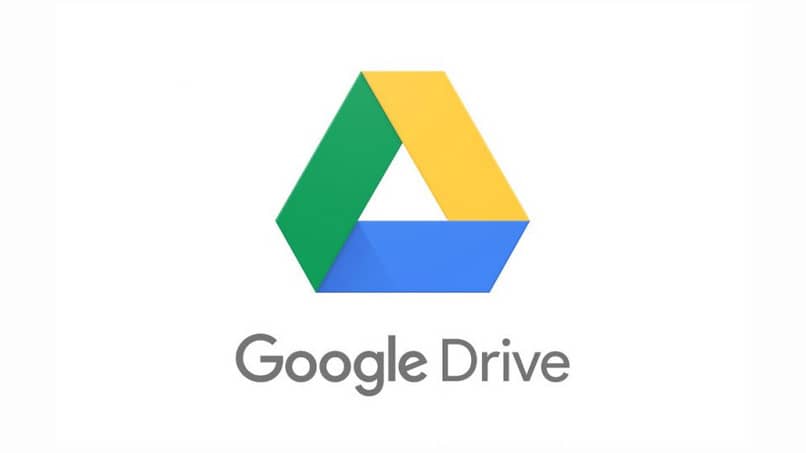
Google Drive es una plataforma proporcionada por la compañía de Google, en la cual podemos beneficiarnos de muchas funciones, ya sea desde tu móvil o desde tu ordenador. Una de esas funciones es la de poder compartir fotos que ya tengas almacenadas en la nube de Drive con tus contactos en WhatsApp.
En este artículo vamos a mostrarte cómo aprovechar esa función, por ejemplo cómo puedes ubicar el archivo que deseas compartir y cómo puedes compartir varios archivos a la vez.
¿Cómo ubicar exactamente el archivo que deseas compartir en Google Drive?
Si estás usando la plataforma de Drive desde tu ordenador y quieres ubicar un archivo para poder compartirlo puedes revisar en las diferentes pestañas de guardado. Éstas son ‘Documentos, Presentaciones u Hojas de cálculo’, y busca la foto o archivo que quieres compartir, y luego selecciona la opción de ‘Compartir’.
Por otro lado, si estás usando la aplicación móvil de Google Drive con tu cuenta Google entonces el proceso sigue siendo similar e igual de sencillo. Ubícate primeramente en la carpeta en donde quieres buscar el archivo, ya sea ‘Documentos, Hojas de cálculo o presentaciones’, y en el archivo toca los 3 puntos para seleccionar ‘Compartir’.

¿De qué manera puedes elegir con qué usuarios deseas compartir tu información?
Hay 3 maneras disponibles en Drive en la que los usuarios pueden compartir sus archivos con otras personas, y aquí vamos a explicarte cuáles son y cómo hacerlo.
Cualquier usuario
Para compartir un archivo con cualquier usuario lo que debes hacer es entrar a la plataforma y buscar el archivo que quieres compartir. Para que cualquier persona pueda verlo lo que debes hacer es copiar el enlace o vínculo del archivo y enviarlo a la persona.
Usuario específico
Si ya tienes un usuario específico al que le quieres enviar el archivo, tienes que hacer un proceso similar; busca la opción ‘Personas’ y coloca el correo de la persona. También puedes darle permiso a esa persona de solamente ver, hacer comentarios o editar el archivo que le enviaste, todo esto luego de haber seleccionado el archivo, y presiona ‘Enviar’.
Carpeta pública
Al compartir un archivo de manera pública le estás dando el permiso a cualquier persona en la Web de que vea esa foto o cualquier otro documento. Para ello, ve hasta la opción ‘Cualquier usuario que tenga el vínculo’ y selecciona la flecha para entrar a ‘Más’ y activar la opción de ‘Activado: público en la Web’.
¿De qué forma compartir varios archivos al mismo tiempo?
Google Drive le ofrece muchas funciones a los usuarios como por ejemplo crear encuestas online u otros. Además, de manera individual te permite compartir más de un archivo al mismo tiempo. Hacer eso en la plataforma es muy sencillo.
Si estás desde tu ordenador en Google Drive, presiona la tecla ‘Mayúscula’ para poder seleccionar más de dos archivos a un usuario. Luego, haz clic en la esquina de arriba en la parte derecha de la página en la que estás selecciona la opción de ‘Compartir’.
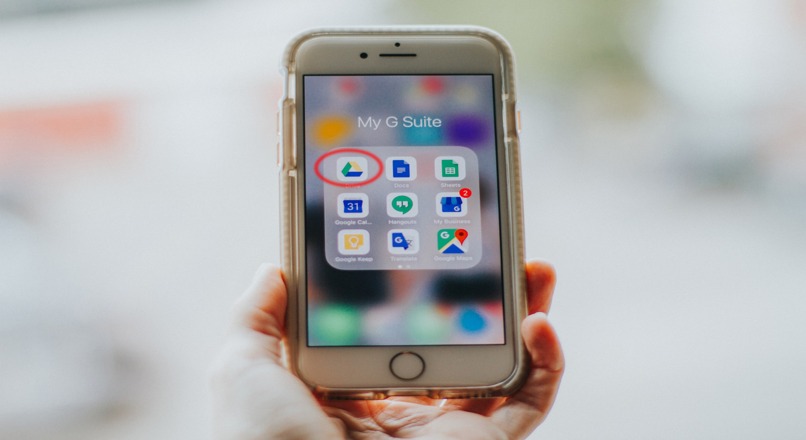
¿Cómo seleccionar los permisos que tendrá cada usuario individualmente?
Estos permisos son conocidos también como ciertas restricciones que puedes colocarle a tus archivos antes de compartirlos con otros contactos. Y estas restricciones son que tú escojas si ellos puedan ver, editar o comentar; ahora te detallaremos cada una de estas restricciones.
La primera opción de ver o ser solo lector es la más sencilla que puedes activar a tus usuarios; la otra opción es que el usuario sea comentarista del archivo. Y la última opción es la de ser ‘Editor’, de manera que el usuario pueda cambiar o editar el archivo que le estás compartiendo.
Cuando seleccionas un archivo para compartir y quieres activar un permiso para el mismo hasta la opción de ‘Usuarios con acceso’ y listo, escoge la que quieras.
Esta es una de las tantas funciones que podemos encontrar con Google Drive sin ningún problema si contamos con una cuenta Gmail. Claro, es importante recalcar que los archivos que quieres compartir solo serán completamente aprovechados si el otro usuario es Gmail, si tiene una dirección diferente solo podrá ver.





